
Sommario:
- Testo grande
- Passaggio 1: testo in corsivo
- Passaggio 2: testo in grassetto
- Passaggio 3: testo grande
- Questo è un testo grande
- Questo è un testo grande
- Passaggio 4: testo piccolo
- Passaggio 5: testo barrato
- Passaggio 6: punto elenco
- Passaggio 7: testo capovolto
- Passaggio 8: testo a spaziatura fissa…
- Passaggio 9: Bene, questo è tutto
- Bene,
- Autore John Day [email protected].
- Public 2024-01-30 10:05.
- Ultima modifica 2025-01-23 14:50.
Su questo istruibile, mostrerò i miei "segreti" della formattazione delle parole su istruibili. Lo sto facendo per porre fine a tutte le persone che chiedono commenti su come formattare una parola, come molte persone vogliono sapere come fare testo a spaziatura fissa ma non sanno come farlo o come formattarlo correttamente… Ti mostrerò come farlo. Ecco un elenco di parole formattate che ti mostrerò come farlo. Testo in corsivo Testo in grassetto
Testo grande
Testo piccolo
Testo molto piccolo
testo barrato
Elenco puntato
(testo capovolto)
monospazio
Passaggio 1: testo in corsivo
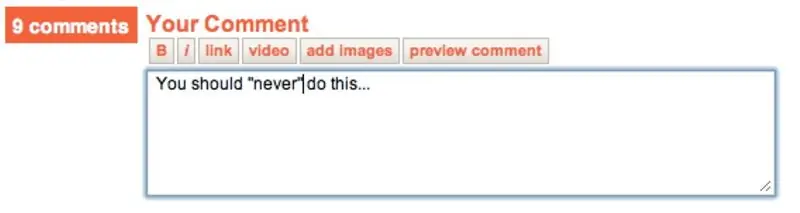
Rendere il testo in corsivo è facile, metti due apostrofi su entrambi i lati di una frase. Digitalo in testo normale come questo.
&apos&aposQuesto è il testo in corsivo.&apos&aposE otterrai questo. Questo è il testo in corsivo.
Passaggio 2: testo in grassetto
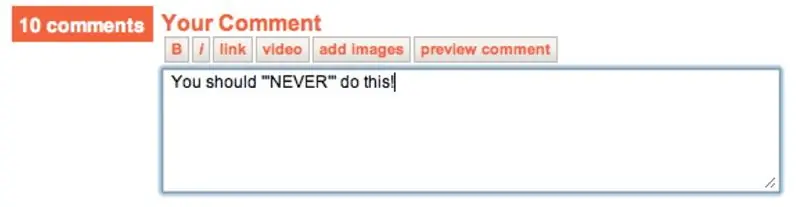
Rendere il testo in grassetto è simile al testo in corsivo, ma con un apostrofo in più su entrambi i lati di una frase. Digitalo in testo normale come questo.
&apos&apos&aposQuesto è il testo in grassetto.&apos&apos&aposE otterrai questo. Questo è il testo in grassetto.
Passaggio 3: testo grande
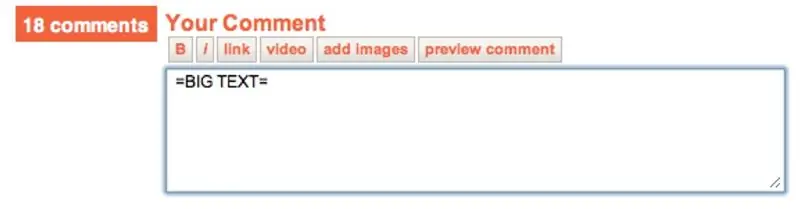
Usare un testo grande è divertente! Per farlo, metti un uguale su entrambi i lati di una frase. Digitalo in testo normale come questo.
=Questo è un testo grande.=E otterrai questo.
Questo è un testo grande
Se aggiungi più uguali su entrambi i lati di una frase, la dimensione del testo sarà diversa…
Questo è un testo grande
Questo è un testo grande
Si prega di notare che il testo grande nei commenti non funzionerà, prima funzionava, ma non più…
Passaggio 4: testo piccolo
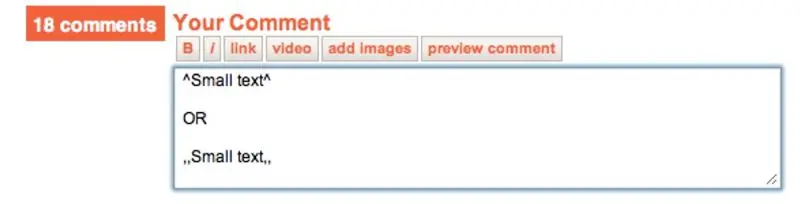
Fabbricazione testo piccolo può essere anche divertente… Per farlo, metti un accento circonflesso su entrambi i lati di una frase. OPPUREPuoi mettere due [https://en.wikipedia.org/wiki/Virgola_(punteggiatura) virgola] su entrambi i lati di una frase. ORTu può mettere cinque uguali su entrambi i lati di una frase. Digitalo in testo normale come questo
^Questo è un testo piccolo.^,, Questo è un testo piccolo.,, =====Questo è un testo piccolo=====E otterrai questo.Questo è un testo piccolo.Questo è un testo piccolo.
Questo è un testo piccolo
Passaggio 5: testo barrato
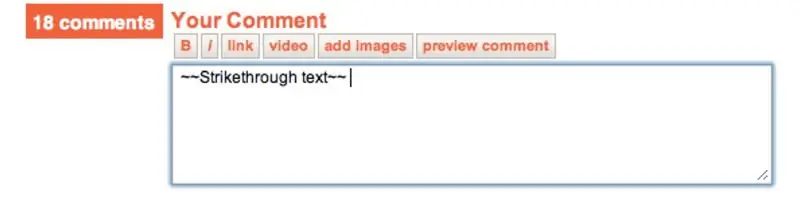
Il testo barrato è un testo piuttosto interessante da usare… Per farlo, metti due tilde su entrambi i lati di una frase. Digitalo in testo semplice come questo.
~~Testo barrato~~E otterrai questo. Testo barrato
Passaggio 6: punto elenco
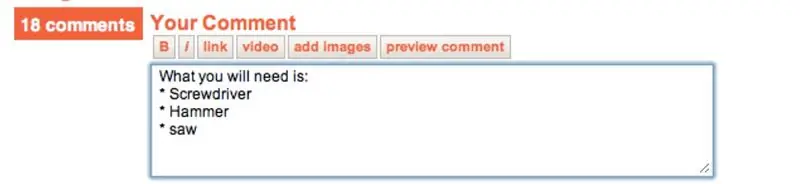
Questo testo è davvero utile quando hai bisogno di fare un elenco di cose che ti servono sugli istruttori…E non so come si chiama questo tipo di testo, per favore dimmi se lo sai.Per farlo, metti un asterisco davanti a una frase con uno spazio. Digitalo in testo semplice come questo
* Punto elencoE otterrai questo.
Punto elenco
Passaggio 7: testo capovolto
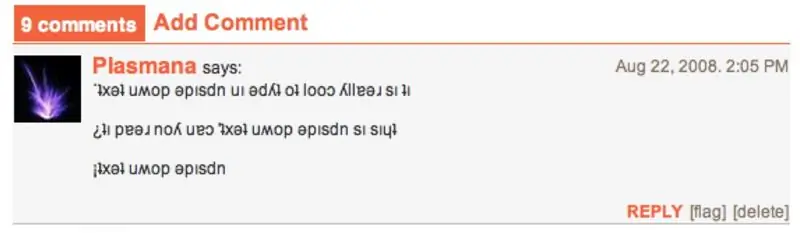
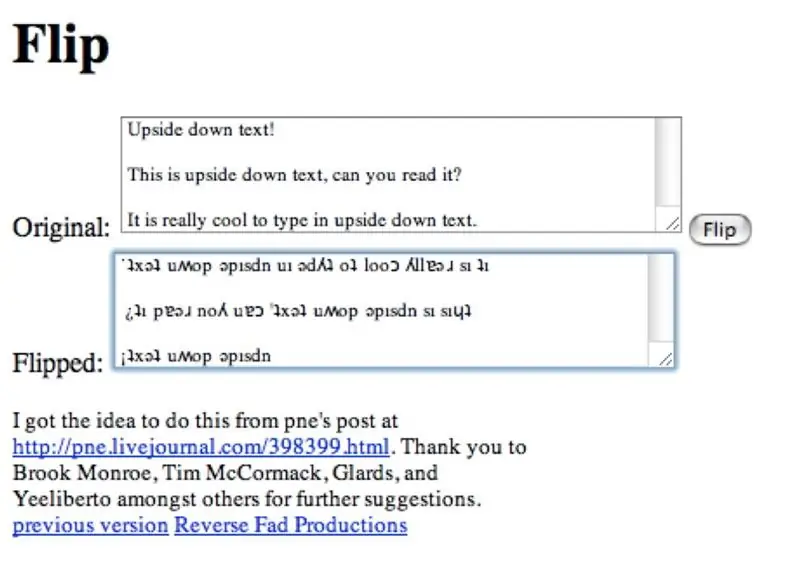
Ok, questo tipo è davvero fantastico! Testo capovolto!Purtroppo questo tipo di testo funziona solo per i commenti.:(Vai su QUESTO sito, digita quello che vuoi dire, quindi copia il testo tradotto e incollalo nei commenti. Se metti il testo capovolto su un'istruzione, otterrai dei bug…
Passaggio 8: testo a spaziatura fissa…
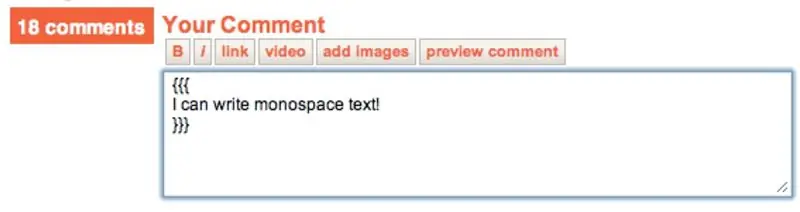
Ok, questa è l'ultima parola di formattazione sugli strumenti didattici che conosco, testo monospazio… È un po' complicato creare un testo monospazio, ma una volta che imparerai a farlo, te ne ricorderai! Ok, prima fai tre di quelle parentesi ({{{), premi "return", quindi digita quello che vuoi dire, premi di nuovo "return", quindi fai altre tre di quelle parentesi (}}}). E il gioco è fatto! Dovrebbe assomigliare a qualcosa del genere…
Testo monospazioSìì! Ora sai come farlo! Ora puoi digitare come fa sempre il robot Instructable!
Passaggio 9: Bene, questo è tutto
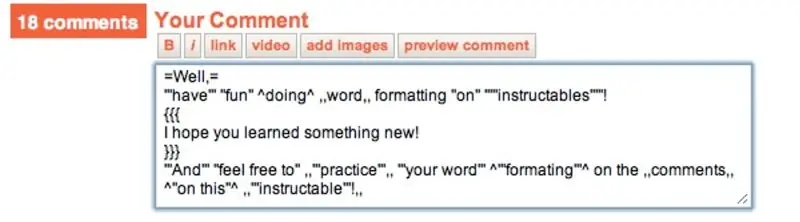
Bene, per ora tutta la formattazione del testo su instructables! Se ne sai di più, PER FAVORE dimmelo e modificherò questo istruibile, così sappiamo tutti come farlo!:) Se riscontri problemi in questo istruibile, per favore dimmelo e lo risolverò.
Bene,
divertiti facendoparola formattazione su instructables
Spero che tu abbia imparato qualcosa di nuovo!E sentiti libero di la praticala tua parolaformattazione sul Commenti su questo istruibile!
Consigliato:
Elenchi di formattazione automatica di Arduino: 3 passaggi

Elenchi di formattazione automatica di Arduino: Il modo predefinito in cui l'ambiente di programmazione Arduino gestisce le parentesi graffe (parentesi graffe) mi ha infastidito per anni (vedi la prima immagine). Preferisco di gran lunga che le parentesi graffe siano separate sulle proprie linee (vedi la seconda immagine) . Lo trovo molto più facile
Come ingannare un sistema di sicurezza delle impronte digitali facile come l'ABC: 12 passaggi (con immagini)

Come ingannare un sistema di sicurezza delle impronte digitali facile come ABC: questa istruzione ti mostrerà come ingannare un sistema di sicurezza delle impronte digitali facile come ABC. IBM non vuole mai che tu sappia di,. funziona anche per la maggior parte del sistema di sicurezza delle impronte digitali. Ad esempio: ad es. porta, telefono cellulare….Questa istruzione viene fornita con v
Aumenta la produttività con i segnalibri delle parole chiave: 4 passaggi

Aumenta la produttività con i segnalibri con parole chiave: qui ti mostrerò come utilizzare una funzionalità spesso trascurata in Firefox, i segnalibri con parole chiave. Usati correttamente, possono eliminare molti dei fastidi della navigazione web quotidiana e rendere più conveniente l'utilizzo dei servizi online
Consenti formattazione NTFS di un'unità USB: 4 passaggi

Consenti formattazione NTFS di un'unità USB: questo è il modo più semplice per formattare l'unità USB in NTFS all'interno di XP. L'ho trovato in rete. Nota: dopo la formattazione NTFS, devi sempre utilizzare la rimozione sicura, non puoi rimuovere rapidamente l'unità! Scusa i miei errori, vengo dall'Ungheria
Come eseguire il backup delle schede di memoria senza un computer: 3 passaggi

Come eseguire il backup delle schede di memoria senza un computer: CiaoQuando sono in vacanza, mi piace fare il backup di tutte le foto. e per ordinare quali foto eliminare. e carica quelli buoni su facebook. L'unica cosa è che quando sono in vacanza non voglio trascinarmi dietro un laptop. La soluzione che ho trovato è usare un P
